一 环境准备
| master 2C/2G | docker、kubeadm、kubelet、 kubectl、flannel、 | 192.168.11.12 |
| node01 2C/2G | docker、kubeadm、kubelet、 kubectl、flannel、 | 192.168.11.13 |
| node01 2C/2G | docker、kubeadm、kubelet、 kubectl、flannel、 | 192.168.11.4 |
| harbor | docker、docker-compose、 harbor-office-v1.2.2 | 192.168.11.3 |
1 所有节点,关闭防火墙规则,关闭selinux,关闭swap交换
所有节点,关闭防火墙规则,关闭selinux,关闭swap交换
systemctl stop firewalld
systemctl disable firewalld
setenforce 0
sed -i 's/enforcing/disabled/' /etc/selinux/config
iptables -F && iptables -t nat -F && iptables -t mangle -F && iptables -X
swapoff -a #交换分区必须要关闭
sed -ri 's/.*swap.*/#&/' /etc/fstab #永久关闭swap分区,&符号在sed命令中代表上次匹配的结果
#加载 ip_vs 模块
for i in $(ls /usr/lib/modules/$(uname -r)/kernel/net/netfilter/ipvs|grep -o "^[^.]*");do echo $i; /sbin/modinfo -F filename $i >/dev/null 2>&1 && /sbin/modprobe $i;done



2 所有节点修改hosts文件
cat > /etc/hosts << eof
192.168.11.12 master01
192.168.11.13 node01
192.168.11.14 node02
192.168.11.3 harbor
eof
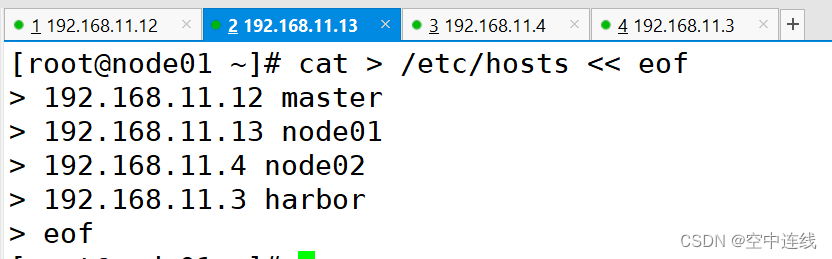


3 调整内核参数
cat > /etc/sysctl.d/kubernetes.conf << EOF
#开启网桥模式,可将网桥的流量传递给iptables链
net.bridge.bridge-nf-call-ip6tables=1
net.bridge.bridge-nf-call-iptables=1
#关闭ipv6协议
net.ipv6.conf.all.disable_ipv6=1
net.ipv4.ip_forward=1
EOF
//生效参数
sysctl --system
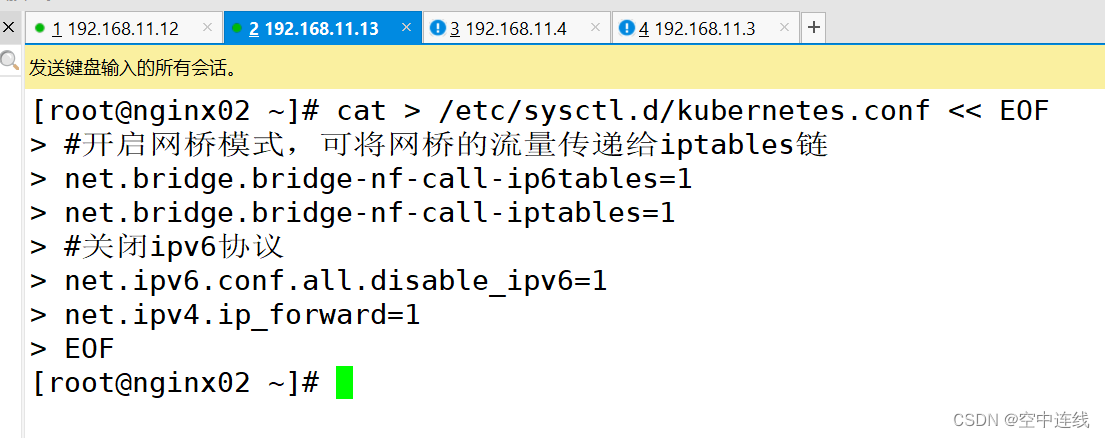






4 所有节点安装docker
注意:四台机器同时安装,可能会遇见网路问题;要杀死进程;下载不下来,多下载几次;改一下DNS;
所有节点安装docker --------------------
yum install -y yum-utils device-mapper-persistent-data lvm2
yum-config-manager --add-repo https://mirrors.aliyun.com/docker-ce/linux/centos/docker-ce.repo
yum install -y docker-ce docker-ce-cli containerd.io5 编译脚本
mkdir /etc/docker
cat > /etc/docker/daemon.json <<EOF
{
"registry-mirrors": ["https://6ijb8ubo.mirror.aliyuncs.com"],
"exec-opts": ["native.cgroupdriver=systemd"],
"log-driver": "json-file",
"log-opts": {
"max-size": "100m"
}
}
EOF
#使用Systemd管理的Cgroup来进行资源控制与管理,因为相对Cgroupfs而言,Systemd限制CPU、内存等资源更加简单和成熟稳定。
#日志使用json-file格式类型存储,大小为100M,保存在/var/log/containers目录下,方便ELK等日志系统收集和管理日志。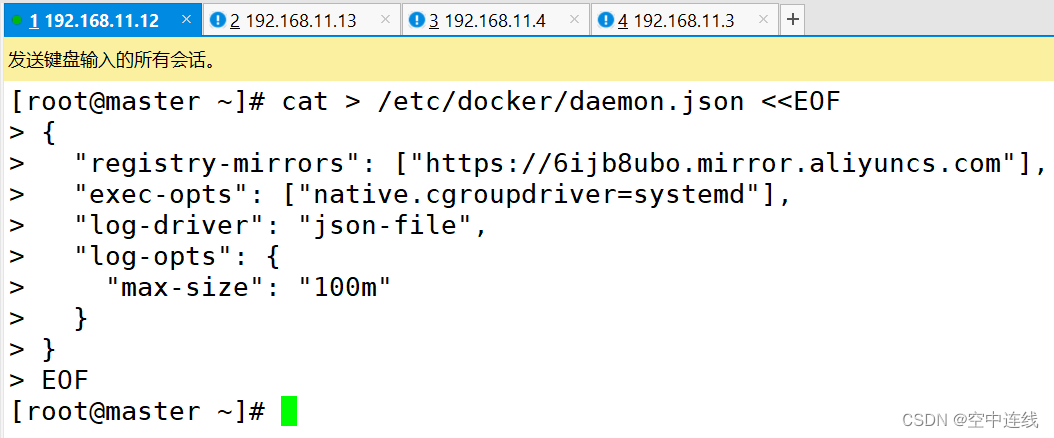



6 启动docker
systemctl daemon-reload
systemctl restart docker.service
systemctl enable docker.service
docker info | grep "Cgroup Driver"
Cgroup Driver: systemd



二 四台机器安装kubeadm,kubelet和kubectl
1 定义kubernetes源
安装yum源的目:
cat > /etc/yum.repos.d/kubernetes.repo << EOF
[kubernetes]
name=Kubernetes
baseurl=https://mirrors.aliyun.com/kubernetes/yum/repos/kubernetes-el7-x86_64
enabled=1
gpgcheck=0
repo_gpgcheck=0
gpgkey=https://mirrors.aliyun.com/kubernetes/yum/doc/yum-key.gpg https://mirrors.aliyun.com/kubernetes/yum/doc/rpm-package-key.gpg
EOF
yum install -y kubelet-1.20.11 kubeadm-1.20.11 kubectl-1.20.11



2 开机自启kubelet
开机自启kubelet
systemctl enable kubelet.service
#K8S通过kubeadm安装出来以后都是以Pod方式存在,即底层是以容器方式运行,所以kubelet必须设置开机自启



三 部署K8S集群
1 查看初始化需要的镜像

2 在 master 节点上传 v1.20.11.zip 压缩包至 /opt 目录
在 master 节点上传 v1.20.11.zip 压缩包至 /opt 目录
unzip v1.20.11.zip -d /opt/k8s
cd /opt/k8s/v1.20.11
for i in $(ls *.tar); do docker load -i $i; done


此步骤也要在node01 node02做一下
for i in $(ls *.tar); do docker load -i $i; done
3 复制镜像和脚本到 node 节点,并在 node 节点上执行脚本加载镜像文件
复制镜像和脚本到 node 节点,并在 node 节点上执行脚本加载镜像文件
scp -r /opt/k8s root@node01:/opt
scp -r /opt/k8s root@node02:/opt

4 初始化kubeadm
方法一:
初始化kubeadm
方法一:
kubeadm config print init-defaults > /opt/kubeadm-config.yaml
cd /opt/
vim kubeadm-config.yaml
......
11 localAPIEndpoint:
12 advertiseAddress: 192.168.11.12 #指定master节点的IP地址
13 bindPort: 6443
......
34 kubernetesVersion: v1.20.11 #指定kubernetes版本号
35 networking:
36 dnsDomain: cluster.local
37 podSubnet: "10.244.0.0/16" #指定pod网段,10.244.0.0/16用于匹配flannel默认网段
38 serviceSubnet: 10.96.0.0/16 #指定service网段
39 scheduler: {}
#末尾再添加以下内容
---
apiVersion: kubeproxy.config.k8s.io/v1alpha1
kind: KubeProxyConfiguration
mode: ipvs #把默认的kube-proxy调度方式改为ipvs模式


5 启动自动分发证书
kubeadm init --config=kubeadm-config.yaml --upload-certs | tee kubeadm-init.log
#--experimental-upload-certs 参数可以在后续执行加入节点时自动分发证书文件,K8S V1.16版本开始替换为 --upload-certs
#tee kubeadm-init.log 用以输出日志
//查看 kubeadm-init 日志
less kubeadm-init.log6 查看 kubeadm-init 日志


7 存放ca等证书和密码的目录
存放ca等证书和密码的目录
ls /etc/kubernetes/pki  8 kubernetes配置文件目录
8 kubernetes配置文件目录
kubernetes配置文件目录
ls /etc/kubernetes/9 设定kubectl
设定kubectl
kubectl需经由API server认证及授权后方能执行相应的管理操作,kubeadm 部署的集群为其生成了一个具有管理员权限的认证配置文件 /etc/kubernetes/admin.conf,它可由 kubectl 通过默认的 “$HOME/.kube/config” 的路径进行加载。
mkdir -p $HOME/.kube
cp -i /etc/kubernetes/admin.conf $HOME/.kube/config
chown $(id -u):$(id -g) $HOME/.kube/config如果 kubectl get cs 发现集群不健康,更改以下两个文件
如果 kubectl get cs 发现集群不健康,更改以下两个文件
vim /etc/kubernetes/manifests/kube-scheduler.yaml
vim /etc/kubernetes/manifests/kube-controller-manager.yaml
# 修改如下内容
把--bind-address=127.0.0.1变成--bind-address=192.168.10.19 #修改成k8s的控制节点master01的ip
把httpGet:字段下的hosts由127.0.0.1变成192.168.10.19(有两处)
#- --port=0 # 搜索port=0,把这一行注释掉
systemctl restart kubelet[root@master opt]# vim /etc/kubernetes/manifests/kube-scheduler.yaml

[root@master opt]# vim /etc/kubernetes/manifests/kube-controller-manager.yaml


排除思路:
注意:尽管启动这里网络状态依然是NotReady,需要在所有的节点上安装网络插件
[root@master opt]# scp flannel-v0.22.2.tar flannel-cni-v1.2.0.tar node02:/opt/
[root@master opt]# scp flannel-v0.22.2.tar flannel-cni-v1.2.0.tar node01:/opt/

四 所有节点部署网络插件flannel
方法一:
1 所有节点上传flannel镜像 flannel.tar 到 /opt 目录,master节点上传 kube-flannel.yml 文件
cd /opt
docker load < flannel.tar2 master 和 node 节点均加载镜像
docker load -i flannel-cni-v1.2.0.tar
docker load -i flannel-v0.22.2.tar 

3 在 master 节点创建 flannel 资源
在 master 节点创建 flannel 资源
kubectl apply -f kube-flannel.yml 
方法二:
方法二:
kubectl apply -f https://raw.githubusercontent.com/coreos/flannel/master/Documentation/kube-flannel.yml
kubectl apply -f https://github.com/flannel-io/flannel/releases/latest/download/kube-flannel.ymlcat kubeadm-init.log
在 node 节点上执行 kubeadm join 命令加入群集
在 node 节点上执行 kubeadm join 命令加入群集
kubeadm join 192.168.11.12:6443 --token abcdef.0123456789abcdef \
--discovery-token-ca-cert-hash sha256:6efaf8a0976ddf15124511df0455a3e3b2e49a63d202572ef4736ec98fd2e111 在master节点查看节点状态
在master节点查看节点状态
kubectl get nodes
kubectl get pods -n kube-system排错思路:
测试 pod 资源创建
测试 pod 资源创建
kubectl create deployment nginx --image=nginx
kubectl get pods -o wide #查看pod全方位状态
kubectl get pods #擦看pod状态内部访问一下
暴露端口提供服务
暴露端口提供服务
kubectl expose deployment nginx --port=80 --type=NodePort
kubectl get svc测试访问
 扩展4个副本
扩展4个副本
测试访问
curl http://node01:30895
//扩展3个副本
kubectl scale deployment nginx --replicas=3
kubectl get pods -o wide将名为 nginx 的部署(Deployment)的副本数量扩展到 4 个:
[root@master opt]# kubectl scale deployment nginx --replicas=4
deployment.apps/nginx scaled
# kubectl: Kubernetes 的命令行工具,用于与集群进行交互
# scale deployment nginx: 指定要对名为 "nginx" 的部署(Deployment)进行扩展或缩减操作
# --replicas=3: 指定要设置的副本数量为 3。这意味着 Kubernetes 将确保在集群中运行 3 个该部署的 Pod 实例
获取当前命名空间中所有 Pod 的详细信息,并以更宽的格式显示输出:
[root@master01 opt]# kubectl get pods -o wide
# kubectl: Kubernetes 的命令行工具,用于与集群进行交互
# get pods: 用于获取当前命名空间中的所有 Pod 的信息
# -o wide: 这个选项表示要求以更宽的格式显示输出,包括节点名称、IP地址等额外的信息

五 部署 Dashboard
在 master01 节点上操作
1上传 recommended.yaml 文件到 /opt/k8s 目录中
cd /opt/k8s

vim recommended.yaml
#默认Dashboard只能集群内部访问,修改Service为NodePort类型,暴露到外部:
kind: Service
apiVersion: v1
metadata:
labels:
k8s-app: kubernetes-dashboard
name: kubernetes-dashboard
namespace: kubernetes-dashboard
spec:
ports:
- port: 443
targetPort: 8443
nodePort: 30001 #添加
type: NodePort #添加
selector:
k8s-app: kubernetes-dashboard



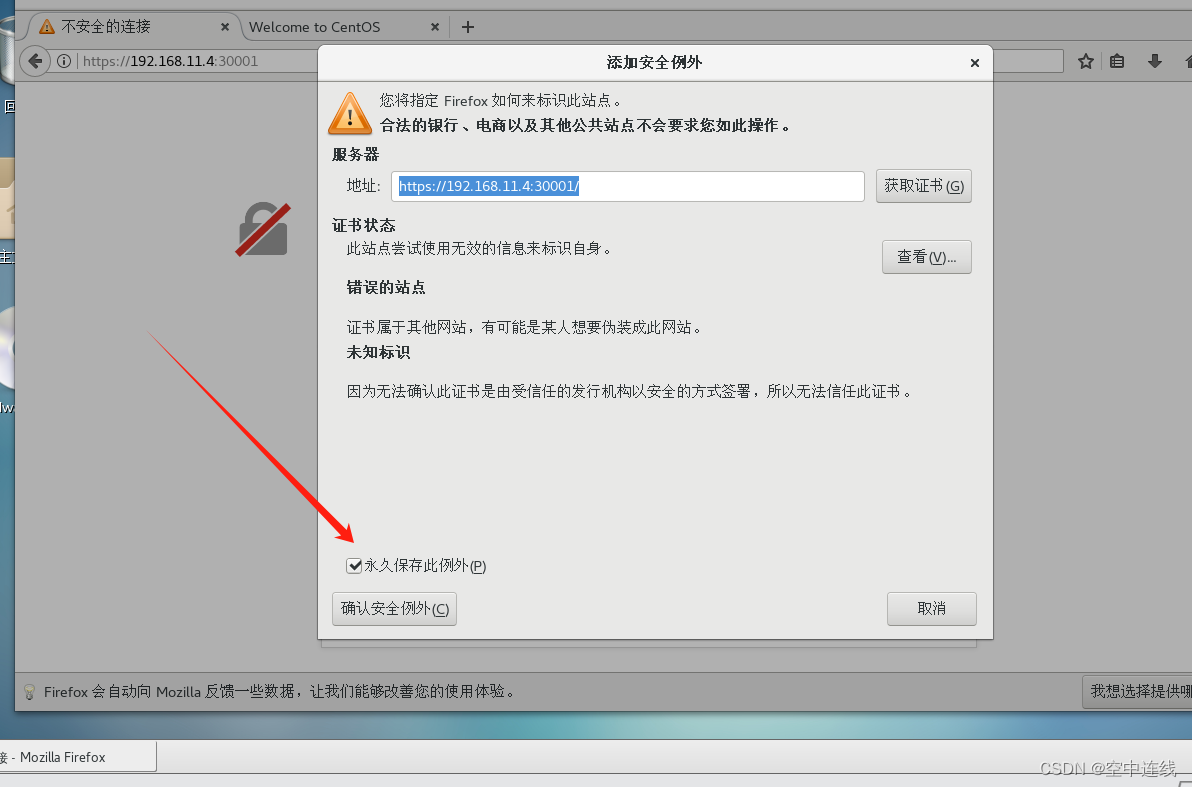



2 K8s创建成功标志
①

②能看到浏览界面
③能创建副本
五 安装 Harbor 私有仓库
创建 Harbor 私有仓库,让 K8s 可以拉取私有仓库的镜像,安装20.00版本
1 准备工作

2 修改主机名
hostnamectl set-hostname harbor.com
所有节点加上主机名映射
echo '192.168.11.3 harbor.com' >> /etc/hosts
因为太长可能时 harbor
echo "192.168.11.12 master" >> /etc/hosts
echo "192.168.11.13 node01" >> /etc/hosts
echo "192.168.11.4 node02" >> /etc/hosts
echo "192.168.11.3 harbor" >> /etc/hosts
cat /etc/hosts3 因为主机名与域名不一样,要同时添加
3 安装 docker
安装 docker
yum install -y yum-utils device-mapper-persistent-data lvm2
yum-config-manager --add-repo https://mirrors.aliyun.com/docker-ce/linux/centos/docker-ce.repo
yum install docker-ce-20.10.17 docker-ce-cli-20.10.17 containerd.io
mkdir /etc/docker
cat > /etc/docker/daemon.json <<EOF
{
"registry-mirrors": ["https://6ijb8ubo.mirror.aliyuncs.com"],
"exec-opts": ["native.cgroupdriver=systemd"],
"log-driver": "json-file",
"log-opts": {
"max-size": "100m"
},
"insecure-registries": ["https://hub.harbor.com"]
}
EOF
systemctl start docker
systemctl enable docker4 安装 Harbor
//安装 Harbor
//上传 harbor-offline-installer-v1.2.2.tgz 和 docker-compose 文件到 /opt 目录
cd /opt
cp docker-compose /usr/local/bin/
chmod +x /usr/local/bin/docker-compose
tar zxvf harbor-offline-installer-v1.2.2.tgz
cd harbor/
vim harbor.cfg
5 hostname = harbor.com
9 ui_url_protocol = https
24 ssl_cert = /data/cert/server.crt
25 ssl_cert_key = /data/cert/server.key
59 harbor_admin_password = Harbor12345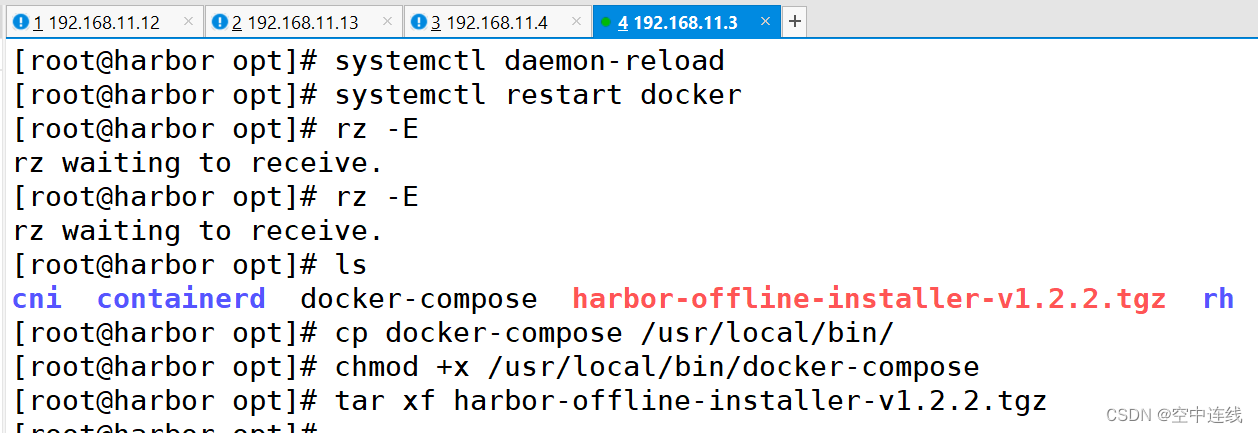
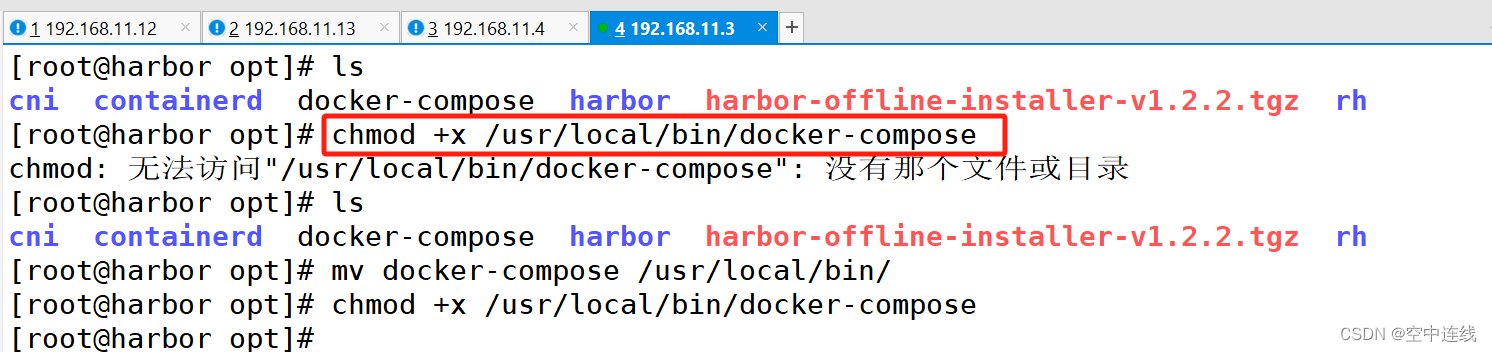
vim harbor.cfg
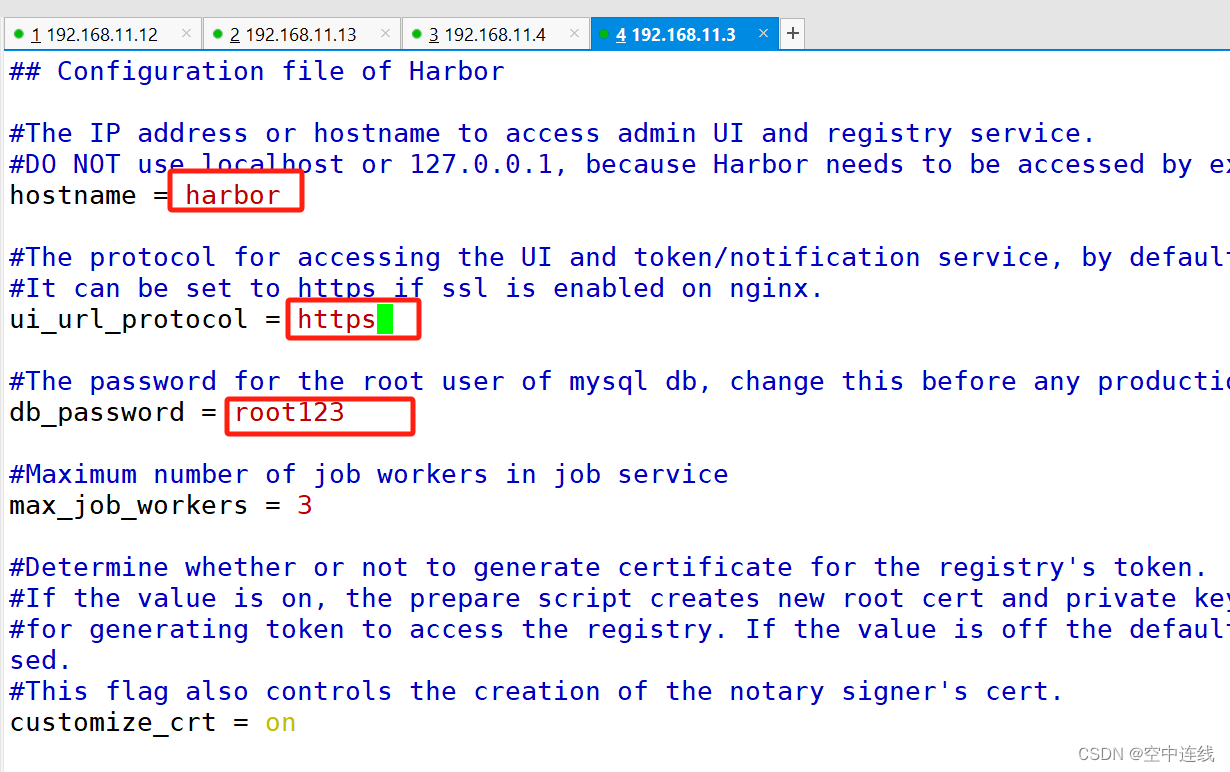

5 生成私钥
/生成证书
mkdir -p /data/cert
cd /data/cert
#生成私钥
openssl genrsa -des3 -out server.key 2048
输入两遍密码:123456
解释
openssl #这是一个强大的加密库和工具集,用于处理SSL/TLS协议和相关的加密操作。
genrsa #openssl的子命令,用于生成 RSA 私钥。
-des3 #openssl 使用 DES3算法来加密生成的私钥。
-out server.key #这个选项指定了输出文件的名称,即生成的私钥将被保存在名为server.key的文件中。
2048 #这个数字指定了RSA密钥的长度(以位为单位)。openssl genrsa -des3 -out server.key 2048
6 生成证书签名请求文件
openssl req -new -key server.key -out server.csr
#生成证书签名请求文件
openssl req -new -key server.key -out server.csr
输入私钥密码:123456
输入国家名:CN
输入省名:BJ
输入市名:BJ
输入组织名:BENET
输入机构名:BENET
输入域名:hub.barbor.com
输入管理员邮箱:admin@benet.com
其它全部直接回车
7 备份私钥
cp server.key server.key.org

8 清除私钥密码
openssl rsa -in server.key.org -out server.key
输入私钥密码:123456
 9 签名证书
9 签名证书
签名证书
openssl x509 -req -days 1000 -in server.csr -signkey server.key -out server.crt
chmod +x /data/cert/*
cd /opt/harbor/
./install.sh

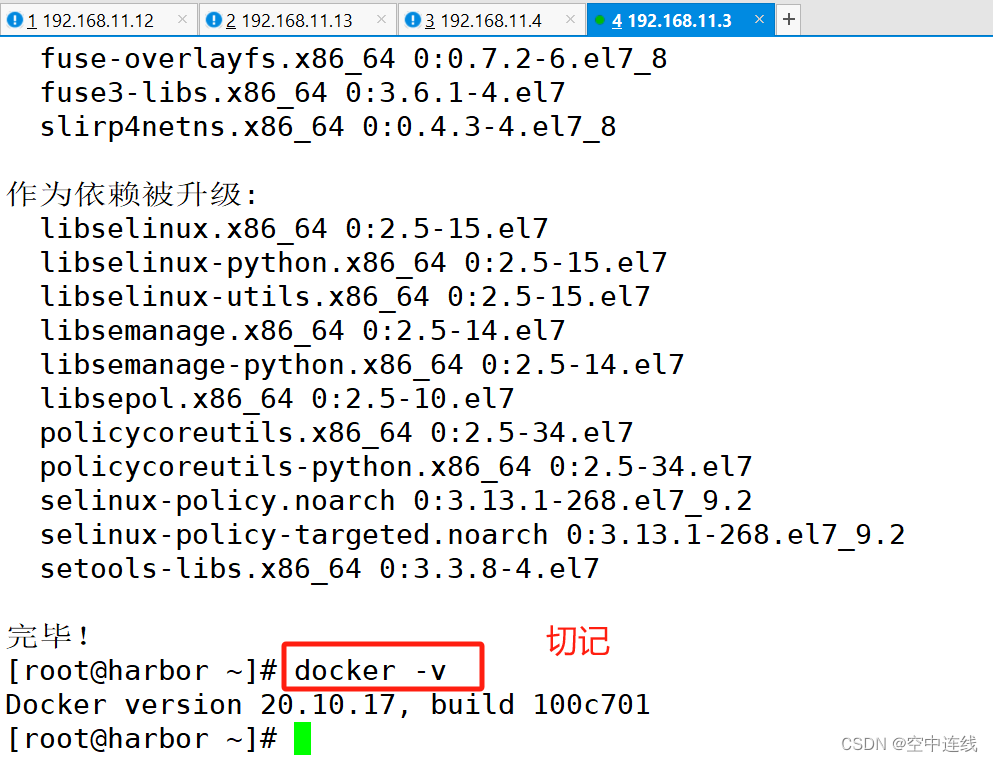
10 访问验证
在本地使用火狐浏览器访问:https://hub.harbor.com
添加例外 -> 确认安全例外
用户名:admin
密码:Harbor12345


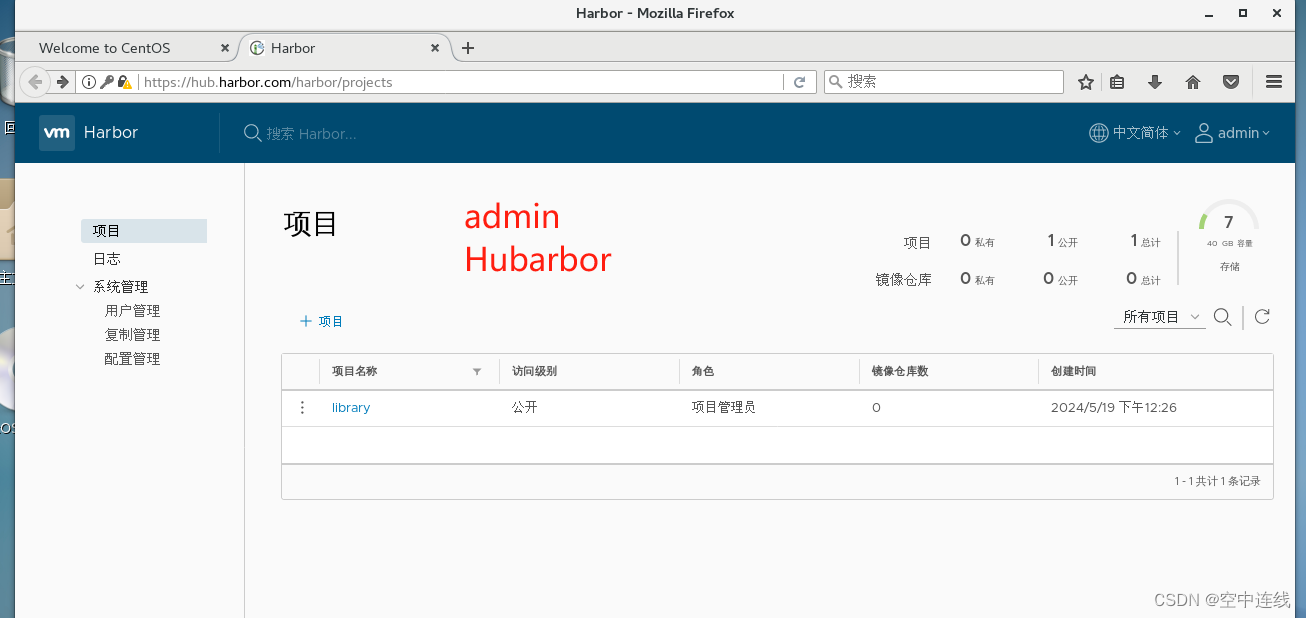
11 在一个node节点上登录harbor
docker login -u admin -p Harbor12345 https://hub.harbor.com

12 登录Harbar上传镜像
上传镜像
docker tag nginx:latest hub.harbor.com/library/nginx:v1
docker push hub.barbor.com/library/nginx:v1

13 在master节点上删除之前创建的nginx资源
kubectl delete deployment nginx
kubectl create deployment nginx-deployment --image=hub.harbor.com/library/nginx:v1 --port=80 --replicas=3
kubectl expose deployment nginx-deployment --port=30000 --target-port=80
kubectl get svc,pods -owide


14 安装ipvsadm
yum install ipvsadm -y
ipvsadm -Ln




15 修改调度策略,再去访问
kubectl edit svc nginx-deployment
25 type: NodePort #把调度策略改成NodePort
kubectl get svc



16 浏览器访问



17 再去k8s的界面看看去
总结:
kubadm一键安装K8S
1. 初始化节点设备
2. 所有节点安装docker容器,harbor建议安装旧版本docker容器
3. 所有节点安装kubeadm,kubelet和kubectl
kubeadm:部署Kubernetes集群的工具,简化了集群的初始化过程
kubelet:运行在每个节点上,管理该节点上的Pod和容器,与Master节点通信,执行Master节点下发的任务
kubectl: 是K8s的命令行工具,用于与K8s集群进行交互,如创建、管理和监视K8s资源
# 注意:kubelet会优先启动,并加入开机自启
4. 部署k8s集群
(1)在master节点安装组件镜像
(2)初始化kubeadm、k8s集群
(3)授权kubetcl
(4)所有节点安装网络插件flannel
(5)将node节点加入集群
5.部署Dashboard
6.安装Harbor私有仓库
(1)上传安装包和编排工具,编辑harbor配置文件
(2)生成私钥证书签名请求文件、签发证书
(3)在node节点登录管理harbor
(4)创建pod实例实现对外访问







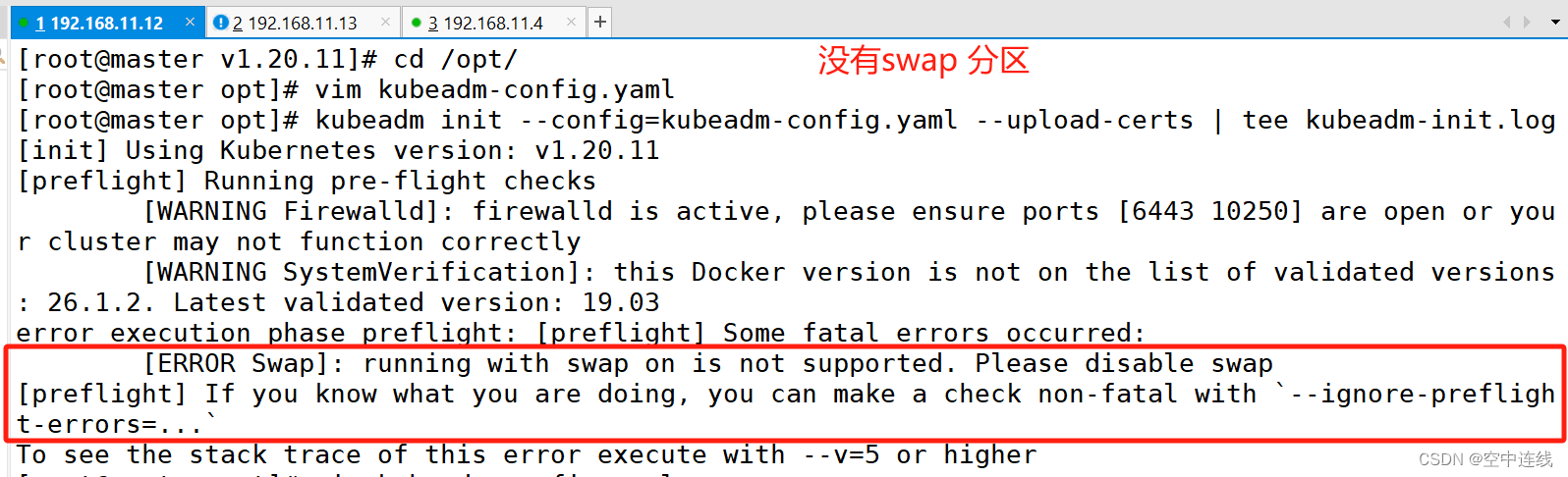






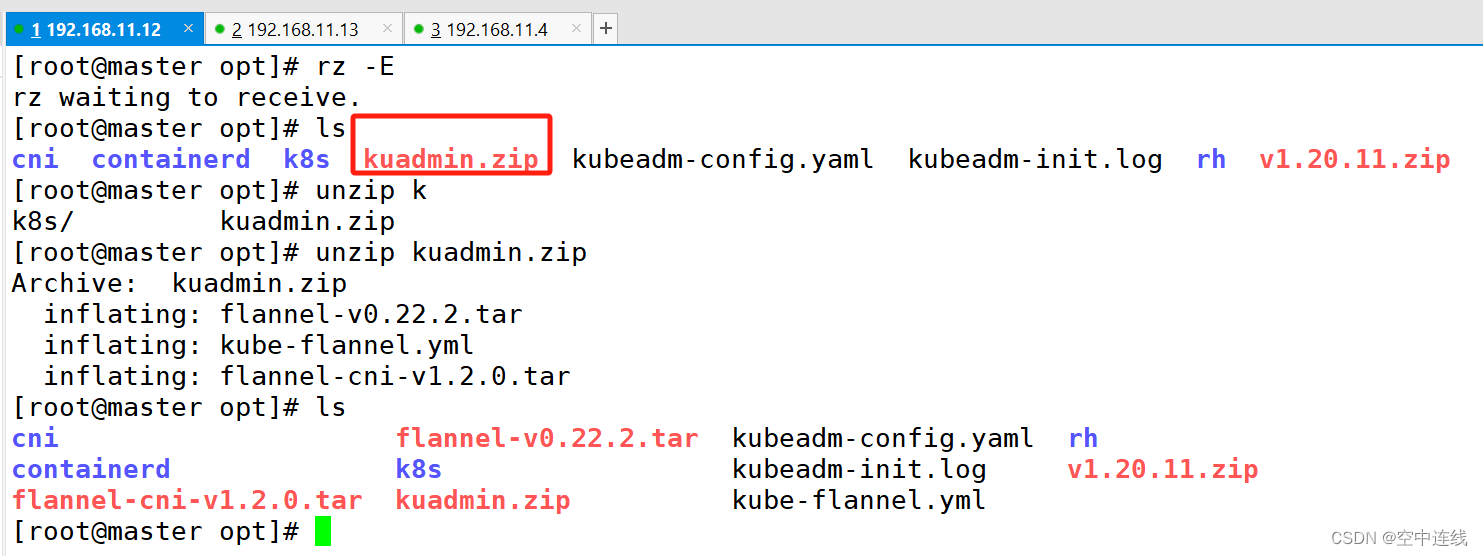



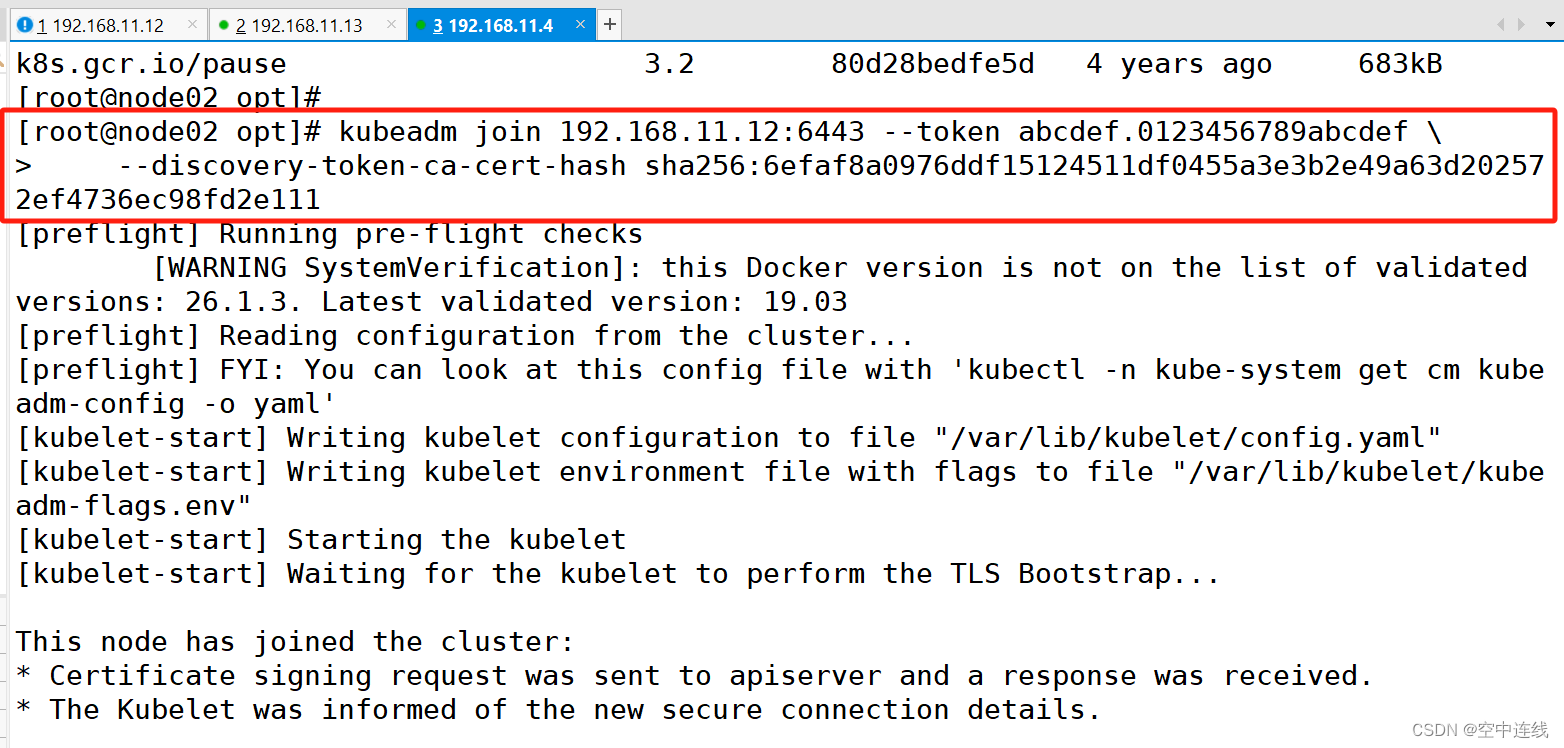







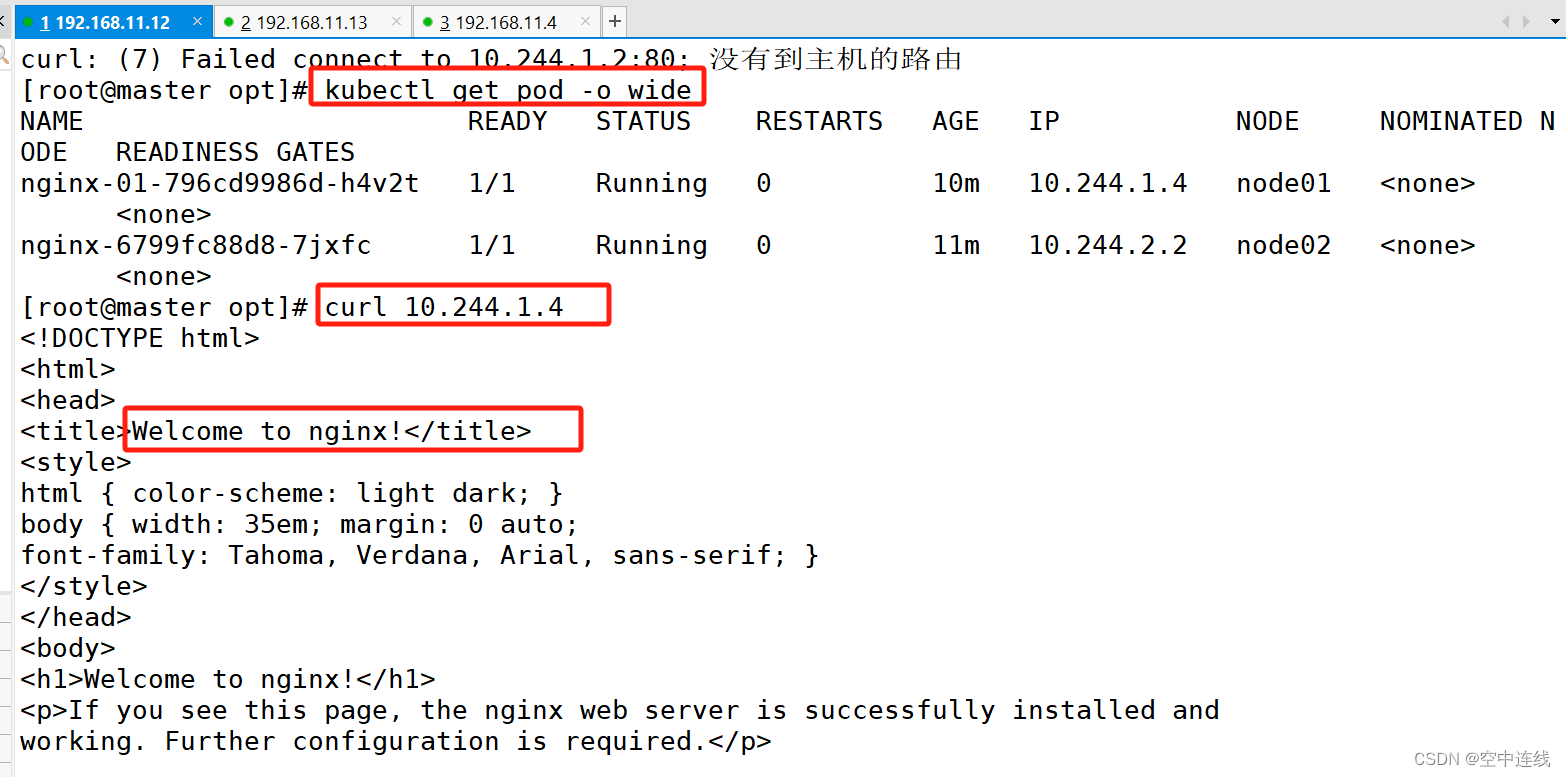






















 180
180

 被折叠的 条评论
为什么被折叠?
被折叠的 条评论
为什么被折叠?








